Netflixの「メンバーシップ」を再開する方法を解説!
Netflixの「メンバーシップ」は知っていますか。もう利用しないと思いNetflixの「メンバーシップ」を解除してしまった場合に再開/再登録するにはどうすればいいのでしょうか。ここではNetflixの「メンバーシップ」の再開/再登録方法を紹介します。

目次
Netflixの「メンバーシップ」を再開する方法~ログイン~
Netflixの「メンバーシップ」を利用していて、一度解除してしまった場合は、どのようにしてNetflixの「メンバーシップ」を再開/再登録すればいいのでしょうか。
ログイン手順
ここでは一度Netflixの「メンバーシップ」を解除してしまった人向けにNetflixの「メンバーシップ」を再開・再登録する方法について紹介していきます。
Netflix公式URLへアクセス
Netflixの「メンバーシップ」を再開・再登録する方法として、まずNetflix公式URLへアクセスしましょう。
画面右上のログインをクリック
Netflix公式URLへアクセスしたら、画面右上のログインをクリックしましょう。
メールアドレス/パスワード/Facebookでログイン
Netflixを既に利用していた場合は、アドレス/パスワードを入力又はFacebookでログインをクリックしてください。
メンバーシップを再開をクリック
Netflix公式URLからアドレス/パスワードを入力又はFacebookでログインすることができれば、メンバーシップを再開をクリックして完了です。
 Netflixの「30日間無料体験」ができない?なくなった?
Netflixの「30日間無料体験」ができない?なくなった?Netflixの「メンバーシップ」を再開する方法~プラン/月額選択~
次にNetflixの「メンバーシップ」を再開する方法として、プラン/月額を選択する手順について紹介していきます。
プラン/月額選択手順
Netflixサービスには複数のプランや月額プランがあります。プラン/月額はどのようにして選択して、登録すればいいのでしょうか。
任意プラン/月額を選択
上記の手順でNetflixの「メンバーシップ」を再開して、ベーシック800円(税抜)/スタンダード1,200円/プレミアム1,800円から好きなプランを選びましょう。
同意するをチェックオン
ベーシック800円(税抜)/スタンダード1,200円/プレミアム1,800円から好きなプランを選んで問題なければ、同意するにチェックを入れましょう。
メンバーシップを開始するをクリック
そして最後にメンバーシップを開始するをクリックすればプラン・月額の設定は完了です。
パスワード再設定手順
次にNetflixの「メンバーシップ」に登録していたパスワードがわからなくなった場合の再設定手順について紹介します。パスワード再設定には電話番号が必要なので準備してください。
携帯電話番号を入力
先程のメンバーシップを開始するをクリックする画面で携帯電話番号を入力することでパスワードの再設定ができます。間違った電話番号を入力すると再設定できないので注意してください。
続けるをクリック
メンバーシップを開始するをクリックする画面で携帯電話番号を入力できたら、続けるをクリックすることでパスワードの再設定は完了です。
 Netflixで評価が高いおすすめの「海外ドラマ」を紹介!
Netflixで評価が高いおすすめの「海外ドラマ」を紹介!Netflixの「メンバーシップ」を再開する方法~デバイス選択/プロフィール入力~
Netflixの「メンバーシップ」を再開する方法として、次にデバイス選択/プロフィール入力する流れをチェックしていきましょう。
デバイス選択手順
まずはNetflixのサービスを利用するデバイスを設定する手順についてです。
任意デバイスを選択
Netflixのサービスを利用したいデバイスを画面から選択してください。
続けるをクリック
Netflixのサービスを利用するデバイスを選択したら、続けるをクリックしましょう。
プロフィール入力手順
次にNetflixのサービスに登録するプロフィール入力しましょう。複数人で利用するなら登録したほうがよいでしょう。また登録するとコンテンツをNetflix側から紹介してくれます。
任意プロフィール名を入力
プロフィール入力画面で自分のプロフィール情報を入力してください。
続けるをクリック
自分のプロフィール情報を入力したら、続けるをクリックしてください。
好きな作品を3本選択
そしたら動画が表示されるので好きな動画を3本選択すればNetflix側が自動でおすすめ作品をラインナップしてくれるようになっています。
続けるをクリック
好きな作品を3本選択したら、続けるをクリックをしてください。
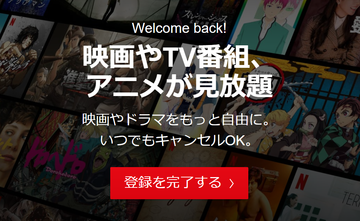 Netflixに自動キャンセル!1年以上視聴していないユーザーに通知!
Netflixに自動キャンセル!1年以上視聴していないユーザーに通知!Netflixの「メンバーシップ」を再開する際の注意点
それでは最後にNetflixの「メンバーシップ」を再開する際の注意点について紹介していきます。
10ヶ月以内の再開なら視聴データは継続
Netflixの「メンバーシップ」を再開する際の注意としては、10ヶ月以内の再開なら作品/作品評価/アカウント/詳細/DVDデータが継続されるようになっています。
10ヶ月以降では再登録を促される
逆に10ヶ月以上経過している場合は、メンバーシップを再登録するよう要求され請求日は再登録した日に移動するようになっています。
パスワードリセットは別手順
またパスワードリセットする場合は、アカウント情報ページが表示されるので、視聴プランの追加をクリックしてからメンバーシップを再開をクリックしてください。
デバイスで手順が異なる
Netflixのサービスを襟用するデバイスによっては少し手順が異なりますが、基本画面通り操作すれば問題ありません。
ネット通信の確認
またNetflixの「メンバーシップ」を再開する場合は、事前にインターネット環境を整えておきましょう。インターネット環境が整っていないと再開できないので事前チェックしておきましょう。
お問い合わせを活用
Netflixの「メンバーシップ」の再開手順をやっても上手く再登録できない場合は、ヘルプセンター→電話をかける、もしくはライブチャットでお問い合わせして確認してみましょう。
最後に
Netflixの「メンバーシップ」を再開する方法についてはわかっていただけましたでしょうか。Netflixの「メンバーシップ」を再開するタイミングによって少し手順が異なる場合もあるので注意してください。
合わせて読みたい!Netflixに関する記事一覧
 【Netflix】ホラー好きは絶対見るべきおすすめホラー映画5選!
【Netflix】ホラー好きは絶対見るべきおすすめホラー映画5選! 【Netflix】ペアレンタルコントロール刷新でプロフィール毎にPIN設定!
【Netflix】ペアレンタルコントロール刷新でプロフィール毎にPIN設定! 【テレビ】「Netflix」の視聴履歴の削除方法を解説!
【テレビ】「Netflix」の視聴履歴の削除方法を解説! 【Netflix】Androidアプリに「画面ロック」機能を追加!誤タップ防止で!
【Netflix】Androidアプリに「画面ロック」機能を追加!誤タップ防止で!




















